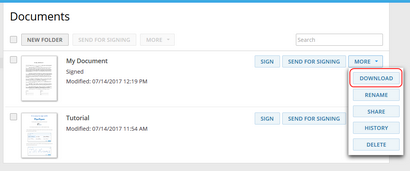Wie für die elektronische Signatur erstellen
Dieses Tutorial erklärt, wie rechtsverbindliche elektronische Unterschriften in Dokumenten erstellen.
Um dies zu erreichen wir ein kostenloses Konto unseres DigiSigner eSignature Dienst verwenden. Der beste Weg, dieses Tutorial abgeschlossen ist jetzt für ein kostenloses DigiSigner-Konto anmelden und folgt den Schritten zur Verfügung gestellt.
Um ein kostenloses Konto zu anlegen geben Sie bitte Ihre E-Mail-Adresse, Passwort und klicken Sie auf ‚Registrieren Free‘ Taste. Die Seite wird eine neue Registerkarte öffnen.
Liste der Dokumente
Nach der Anmeldung erhalten Sie eine Liste Ihrer Dokumente sehen. Wir haben bereits hinzugefügt ein Beispieldokument auf die Liste, so dass die Liste sieht nicht ganz leer. Sie können es immer später löschen.
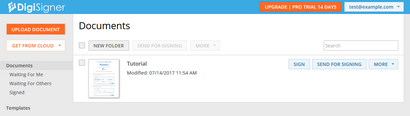
Dokument hochladen
Sie werden durch das Hochladen Ihr eigenes Dokuments beginnen. Klicken Sie auf den orangefarbenen Button ‚UPLOAD Dokument‘ und wählen Sie das Dokument, das Sie unterschreiben möchten. Dies kann eine PDF, Word, Excel, TXT, RTF-Dokument oder eine Bilddatei sein. Nach dem Hochladen Ihres Dokuments, erscheint es in der Liste.
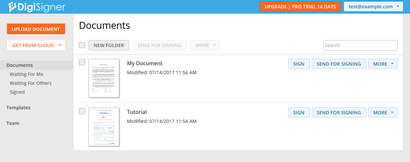
Um das Dokument zu unterschreiben, klicken Sie auf die ‚Zeichen‘ Taste oder auf dem Dokumentbild. Das Dokument wird auf dem Bildschirm angezeigt. Um eine Signatur zu erstellen, klicken Sie auf das Dokument. Der Signatur-Dialog wird angezeigt.
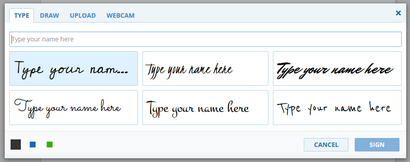
Mit DigiSigner können Sie vier verschiedene Arten von Signaturen erstellen. Sie können eingeben, zeichnen, Ihre Unterschrift laden oder ein Foto davon mit Web-Kamera nehmen. Für jeden Signaturtyp gibt es eine Registerkarte im Dialog. Wechseln Sie auf die ‚TEXT‘ Registerkarte, geben Sie Ihren Namen und wählen Sie die Schriftart.
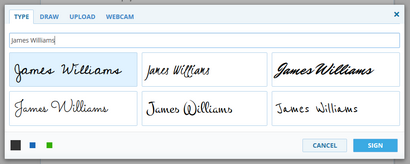
Dann klicken Sie auf die ‚Zeichen‘ Schaltfläche und Ihre Unterschrift wird in das Dokument eingefügt werden.
zeichnen Unterschrift
Klicken Sie auf das Dokument erneut und wechseln Sie auf die ‚Draw Poker‘ Tab in der Signatur-Dialog. Hier können Sie Ihre Signatur mit der Maus auf die gleiche Art und Weise zeichnen Sie einen Stift verwenden würden. Wenn Sie nicht ganz zufrieden mit Ihrem ersten Versuch sind, klicken Sie einfach auf ‚clear‘ Link in der oberen rechten Ecke und versuchen Sie es erneut.
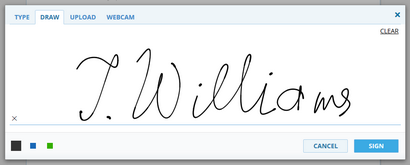
Klicken Sie auf ‚SIGN‘ Ihre Unterschrift auf dem Dokument hinzuzufügen.
hochladen Unterschrift
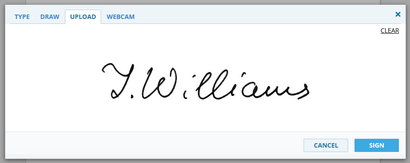
Dokument herunterladen
Jetzt haben wir ein Dokument mit mehreren Signaturen hinzugefügt. Sie können diese Signaturen verschieben, vergrößern, verkleinern sie, oder sie aus dem Dokument entfernen. Wenn Sie fertig sind, klicken Sie auf die Schaltfläche ‚Fertig‘ in der oberen rechten Ecke. Ihr signiertes Dokument automatisch auf dem Server gespeichert werden, und Sie werden in der Dokumentenliste weitergeleitet.
Sie können Ihr signiertes Dokument jederzeit herunterladen. Dazu klicken Sie einfach auf ‚mehr‘ Kombinationsfeld und wählen Sie die Schaltfläche ‚Download‘.